Lưu ý
Cần có ủy quyền mới truy nhập được vào trang này. Bạn có thể thử đăng nhập hoặc thay đổi thư mục.
Cần có ủy quyền mới truy nhập được vào trang này. Bạn có thể thử thay đổi thư mục.
Chia sẻ luồng dữ liệu đám mây với những người khác trong tổ chức và người dùng khách của bạn để họ cũng có thể hưởng lợi từ tính năng tự động hóa mà bạn đã tạo. Có ba cách chính để chia sẻ luồng đám mây trong Power Automate:
- Thêm chủ sở hữu vào luồng đám mây.
- Chia sẻ luồng đám mây với quyền chỉ chạy.
- Chia sẻ một bản sao của luồng dữ liệu đám mây.
Điều kiện tiên quyết
- Bạn phải có Power Automate giấy phép (trừ giấy phép miễn phí) hoặc giấy phép hạt giống (Office 365, các gói Dynamics 365 Enterprise, các gói Dynamics 365 Professional, Dynamics 365 Team Member, Power Apps (Ứng dụng dựa trên Canvas và Mô hình) - Các gói theo ứng dụng, Power Apps gói theo người dùng, Power Apps Gói 1 (được miễn trừ), Power Apps Gói 2 (được miễn trừ), giấy phép Windows) để chia sẻ luồng đám mây.
- Bạn phải là người tạo hoặc chủ sở hữu để thêm hoặc xóa chủ sở hữu khỏi luồng đám mây.
Về kết nối nhúng và các kết nối khác
Các kết nối được sử dụng trong luồng đám mây được chia thành hai loại:
- Nhúng: Các kết nối này được sử dụng trong luồng.
- Khác: Các kết nối này được xác định cho luồng đám mây nhưng không được sử dụng trong đó.
Nếu bạn ngừng sử dụng kết nối trong luồng đám mây, kết nối đó sẽ xuất hiện trong danh sách Kết nối khác và sẽ duy trì ở đó cho đến khi chủ sở hữu đưa kết nối đó vào luồng một lần nữa. Để thực hiện thay đổi đối với các kết nối nhúng, hãy làm theo các bước trong phần Sửa đổi kết nối ở phần sau của bài viết này.
Danh sách kết nối sẽ xuất hiện bên dưới danh sách chủ sở hữu trong thuộc tính của luồng đám mây.
Thêm chủ sở hữu vào luồng đám mây
Thêm chủ sở hữu vào luồng đám mây là cách phổ biến nhất để chia sẻ luồng đám mây. Bất kỳ chủ sở hữu luồng đám mây nào cũng có thể thực hiện các hành động sau:
- Xem lịch sử chạy.
- Quản lý các thuộc tính của luồng (ví dụ: bắt đầu hoặc dừng luồng, thêm chủ sở hữu hoặc cập nhật thông tin xác thực cho kết nối).
- Chỉnh sửa định nghĩa của luồng (ví dụ: thêm hoặc xóa hành động hoặc điều kiện).
- Thêm hoặc xóa chủ sở hữu khác (nhưng không phải người tạo luồng), bao gồm cả người dùng khách.
- Xóa luồng.
Nếu bạn là người tạo hoặc chủ sở hữu luồng đám mây, bạn có thể tìm thấy luồng đó được liệt kê trên tab Luồng nhóm trong Power Automate.
Lưu ý
Các kết nối được chia sẻ chỉ có thể được sử dụng trong luồng mà chúng được tạo ra.
Chủ sở hữu có thể sử dụng các dịch vụ trong luồng đám mây nhưng không thể sửa đổi thông tin đăng nhập cho kết nối do chủ sở hữu khác tạo ra.
Để thêm nhiều chủ sở hữu hơn vào luồng đám mây:
đăng nhập vào Power Automate, sau đó chọn Luồng của tôi.
Chọn luồng mà bạn muốn chia sẻ, chọn dấu ba chấm dọc (⋮), sau đó chọn Chia sẻ.
Nhập tên, địa chỉ email hoặc tên nhóm của người hoặc nhóm mà bạn muốn thêm làm chủ sở hữu.
Người dùng hoặc nhóm bạn đã chọn sẽ trở thành chủ sở hữu của luồng.
Chúc mừng! Bạn đã tạo luồng làm việc cho nhóm của mình.
Thêm danh sách với tư cách là người đồng sở hữu
Bạn có thể thêm SharePoint danh sách làm đồng sở hữu luồng dữ liệu đám mây để mọi người có quyền chỉnh sửa danh sách đều tự động có quyền chỉnh sửa luồng dữ liệu. Sau khi luồng được chia sẻ, bạn có thể phân phối liên kết đến luồng đó. Thông tin thêm: Đào tạo: Tạo và thiết lập danh sách SharePoint
Sử dụng danh sách khi luồng được kết nối tới SharePoint và sử dụng nhóm trong mọi trường hợp khác.
Quan trọng
- SharePoint người dùng phải có quyền Chỉnh sửa hoặc là thành viên của nhóm Thành viên hoặc Chủ sở hữu để chạy các luồng trong SharePoint.
- Không thể thêm danh sách với tư cách là người đồng sở hữu trong GCC High và người thuê DoD.
Xóa chủ sở hữu
Khi bạn xóa chủ sở hữu có thông tin xác thực được sử dụng để truy cập Power Automate dịch vụ, bạn nên cập nhật thông tin xác thực cho những kết nối đó để luồng tiếp tục chạy bình thường. Để tìm hiểu thêm, hãy truy cập Sửa đổi kết nối.
Trên trang chi tiết luồng, trong phần Chủ sở hữu , chọn Chỉnh sửa.
Chọn Xóa (thùng rác) cho chủ sở hữu mà bạn muốn xóa.
Trong hộp thoại xác nhận, chọn Xóa.
Xin chúc mừng, người dùng hoặc nhóm mà bạn đã xóa không còn được liệt kê là chủ sở hữu của luồng nữa.
Sửa đổi kết nối
Bạn có thể cần phải thay đổi chủ sở hữu của kết nối trong luồng đám mây nếu bạn xóa chủ sở hữu hiện tại hoặc nếu bạn chỉ muốn sử dụng một tài khoản khác để đăng nhập vào một hành động hoặc kích hoạt.
Đi tới luồng mà bạn muốn sửa đổi.
Chọn Chỉnh sửa.
Chọn dấu ba chấm (...) ở bước mà bạn muốn chỉnh sửa kết nối.
Nếu bạn đã có kết nối, hãy chọn kết nối đó; nếu chưa, hãy chọn Thêm kết nối mới để tạo kết nối mới, sau đó chọn đăng nhập để tạo kết nối mới của bạn.
Chia sẻ luồng đám mây với quyền chỉ chạy
Luồng tức thời (tức là luồng sử dụng kích hoạt thủ công như nút hoặc mục đang được chọn) có thể được chia sẻ bằng cách sử dụng quyền chỉ chạy. Bất kỳ người dùng nào được thêm vào với tư cách là người dùng chỉ chạy đều không có quyền chỉnh sửa hoặc sửa đổi luồng theo bất kỳ cách nào; họ chỉ có quyền kích hoạt luồng.
Để thêm người dùng chỉ chạy:
Trên trang chi tiết luồng, trong phần Chỉ chạy người dùng , chọn Chỉnh sửa.
Trong bảng điều khiển Quản lý quyền chỉ chạy , hãy chỉ định người dùng và nhóm mà bạn muốn cấp quyền chỉ chạy.
Với tư cách là chủ sở hữu, bạn có thể chỉ định liệu người dùng chỉ chạy có cần cung cấp kết nối riêng của họ hay bạn có thể sử dụng kết nối đã được xác định trong luồng.
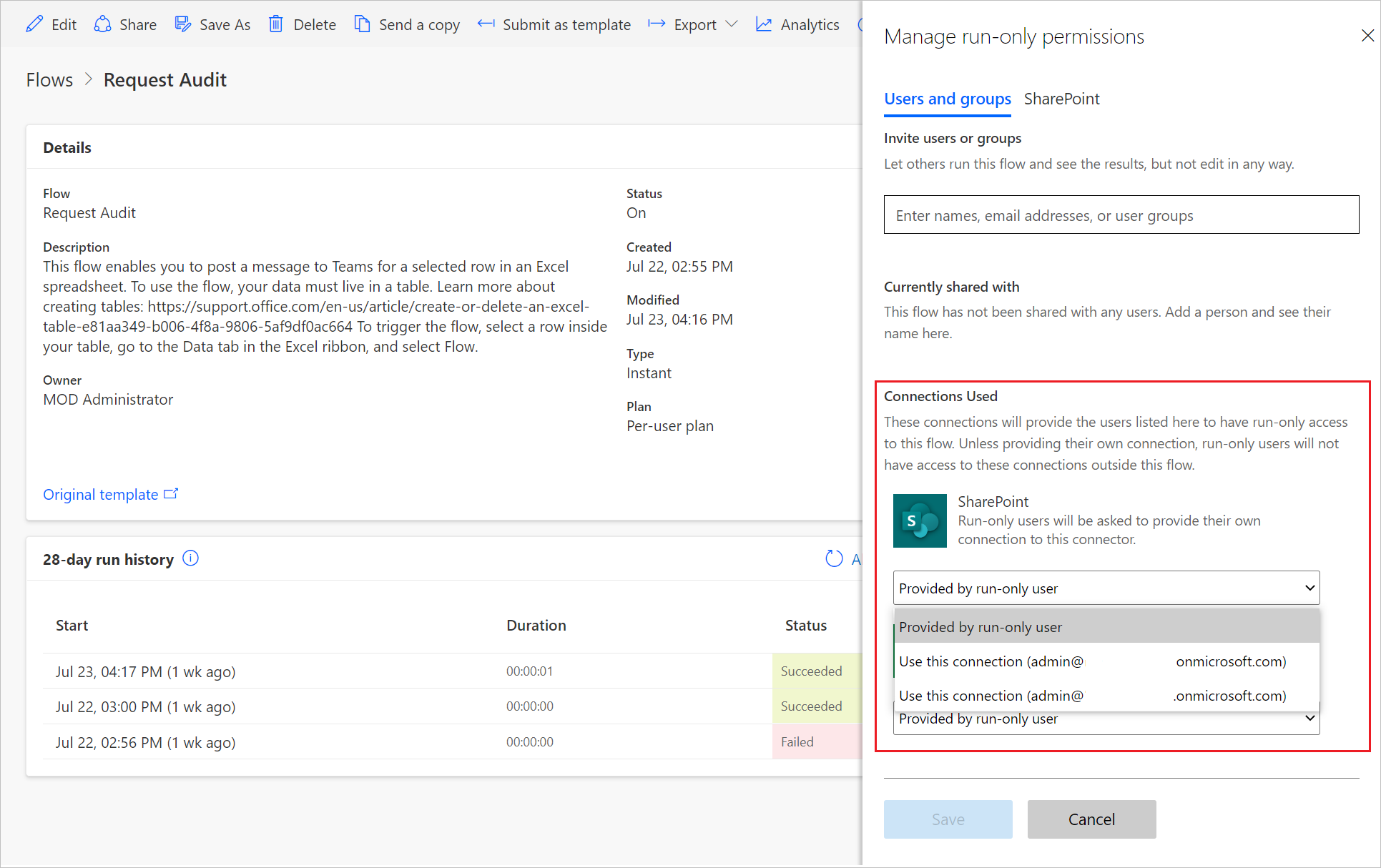
Chúc mừng! Người dùng hoặc nhóm hiện có quyền truy cập để chạy luồng.
Để xóa người dùng chỉ chạy:
Trên trang chi tiết luồng, trong phần Chỉ chạy người dùng , chọn Chỉnh sửa.
Trong bảng Quản lý quyền chỉ chạy , chọn Xóa (thùng rác) bên cạnh người dùng mà bạn muốn xóa quyền truy cập, sau đó chọn Lưu.
Xin chúc mừng, người dùng hoặc nhóm không còn quyền truy cập để chạy luồng này nữa.
Gửi một bản sao của luồng đám mây
Bạn có thể gửi một bản sao của luồng dữ liệu đám mây cho người dùng khác, người này sau đó có thể sử dụng định nghĩa của luồng dữ liệu đó làm mẫu. Đây là cách tốt để bạn chia sẻ cấu trúc chung của luồng dữ liệu đám mây mà không cần chia sẻ bất kỳ kết nối nào, đồng thời cho phép người nhận sửa đổi luồng của họ độc lập với bạn để họ có thể tùy chỉnh cho phù hợp với nhu cầu của mình.
Lưu ý
Việc gửi một bản sao sẽ tạo ra một phiên bản độc lập của luồng cho người nhận. Bạn không thể thu hồi quyền truy cập vào luồng sau khi đã chia sẻ.
Để gửi một bản sao của luồng đám mây
Trên thanh lệnh của trang chi tiết luồng, chọn Gửi bản sao.
Trên bảng Gửi bản sao , bạn có thể chỉnh sửa tên và mô tả của luồng mà bạn muốn chia sẻ và chỉ định người dùng mà bạn muốn chia sẻ.
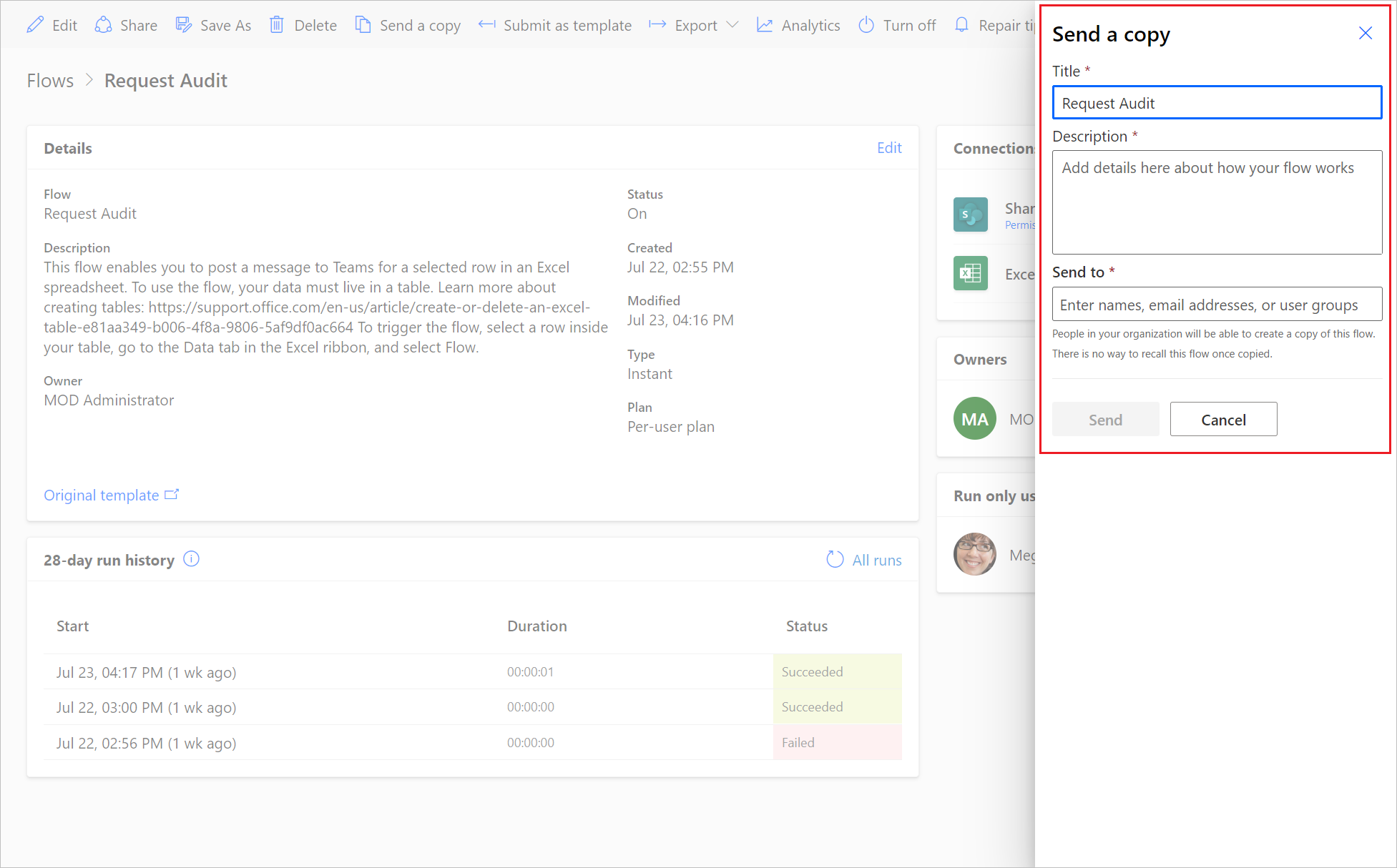
Người nhận sẽ nhận được email nêu rõ rằng bạn đã chia sẻ mẫu luồng dữ liệu đám mây với họ và sau đó họ có thể tạo phiên bản luồng dữ liệu đó của riêng mình.
Các biện pháp thực hành tốt nhất để quản lý luồng đám mây được chia sẻ
Để tránh việc chia sẻ không đúng cách và giảm bớt nỗ lực tuân thủ, người quản lý nên áp dụng các biện pháp tốt nhất. Sau đây là những khuyến nghị chính để quản lý luồng chia sẻ một cách an toàn và hiệu quả.
Sử dụng vai trò bảo mật để phân chia nhiệm vụ
Chỉ cấp quyền Người tạo môi trường cho những người dùng thực sự cần tạo hoặc chỉnh sửa luồng trong môi trường đó. Người dùng cuối chỉ chạy luồng nên giữ nguyên tư cách là người dùng cơ bản. Nguyên tắc này giới hạn những người có thể chia sẻ hoặc sửa đổi luồng. Ví dụ, nếu bạn có một nhóm người dùng chỉ kích hoạt luồng nhưng không nên tạo luồng mới, đừng nâng họ lên thành người tạo. Bằng cách giữ người dùng chỉ chạy làm thành viên môi trường cơ bản hoặc sử dụng tính năng chia sẻ chỉ chạy mà không quảng bá, bạn sẽ ngăn họ xây dựng hoặc nhập các luồng độc hại. Sự phân khúc này tạo ra ranh giới rõ ràng: người tạo ra thiết kế, người khác tiêu thụ. Nếu môi trường không có nhóm bảo mật (mở cho tất cả mọi người), bạn vẫn có thể kiểm soát các đặc quyền của người tạo thông qua vai trò—có thể chỉ định một nhóm người tạo Azure AD và chỉ định vai trò Người tạo môi trường cho các thành viên của nhóm đó. Theo cách này, mặc dù mọi người đều ở trong môi trường đó, chỉ những người tạo được chấp thuận mới có thể chia sẻ hoặc sở hữu luồng. Điều này làm giảm việc chia sẻ ra bên ngoài một cách ngẫu nhiên.
Tận dụng quyền truy cập Run-Only thay vì quyền sở hữu chung
Khi một luồng cần được nhiều người sử dụng, đặc biệt là những người không thuộc nhóm cốt lõi, hãy ưu tiên cung cấp quyền truy cập Chỉ chạy thay vì biến họ thành đồng sở hữu. Người dùng Run-Only có thể thực hiện luồng theo cách thủ công hoặc thông qua các kết nối như nút, SharePoint, v.v. mà không cần xem hoặc thay đổi thiết kế của luồng. Ví dụ, giả sử một phòng ban xây dựng luồng Phê duyệt chi phí mà các nhà quản lý ở các phòng ban khác có thể kích hoạt. Thay vì thêm 10 người quản lý làm đồng sở hữu, vượt qua ranh giới môi trường và gây ra các vấn đề về quản trị, hãy chia sẻ luồng hoặc trình kích hoạt với họ với tư cách là người dùng chỉ chạy. Họ có thể chạy nó thông qua một nút trong Teams hoặc liên kết được chia sẻ, nhưng không thể chỉnh sửa hoặc xem luồng trong Power Automate. Điều này bảo vệ luồng và giới hạn quyền kiểm soát hoàn toàn cho người sáng tạo. Nó cũng giúp đơn giản hóa việc tuân thủ. Những người quản lý đó không cần quyền truy cập Environment Maker, chỉ cần cấp quyền chạy. Tóm lại, chỉ chỉ định đồng sở hữu khi cần phải có sự hợp tác biên tập. Trong mọi trường hợp khác, hãy sử dụng phương pháp tương tác chỉ chạy hoặc phương pháp tương tác gián tiếp khác, chẳng hạn như nhúng luồng vào ứng dụng hoặc sử dụng Power Apps để gọi luồng.
Thực thi chính sách ngăn ngừa mất dữ liệu (DLP)
Chính sách DLP không trực tiếp ngăn chặn việc chia sẻ luồng dữ liệu, nhưng chúng sẽ giảm thiểu rủi ro nếu luồng dữ liệu được chia sẻ rộng rãi. Bằng cách phân loại các đầu nối thành Việc kinh doanh so với Không kinh doanh và tạo các quy tắc DLP, bạn ngăn chặn các luồng (kể cả những luồng được chia sẻ rộng rãi) sử dụng các trình kết nối có thể rò rỉ dữ liệu. Ví dụ, nếu một người dùng bên ngoài bằng cách nào đó có được quyền truy cập vào một luồng, chính sách DLP nghiêm ngặt sẽ đảm bảo luồng đó không thể đột ngột gửi dữ liệu đến một dịch vụ trái phép, như mạng xã hội hoặc trình kết nối ổ đĩa đám mây cá nhân. Ngoài ra, nếu bạn nghi ngờ một số luồng có thể được chia sẻ bên ngoài, hãy không cho phép các kết nối tùy chỉnh hoặc kết nối HTTP trong một số môi trường nhất định trừ khi cần thiết. Điều này làm giảm những việc mà người bên ngoài có thể làm nếu họ có quyền chỉnh sửa. Về cơ bản, DLP hoạt động như một mạng lưới an toàn. Ngay cả khi ranh giới chia sẻ bị mở rộng, khả năng của luồng vẫn nằm trong giới hạn chấp nhận được. Thực hành tốt nhất là xem xét các chính sách DLP bất cứ khi nào mở rộng quyền truy cập vào các luồng.
Thiết lập kiểm toán và giám sát thường xuyên
Biến việc xem xét việc chia sẻ luồng và quyền sở hữu thành thói quen. Ví dụ, hãy kiểm toán hàng tháng hoặc hàng quý các luồng hoạt động trong từng môi trường sản xuất. Sử dụng phương pháp PowerShell từ Xác định luồng được chia sẻ với người dùng bên ngoài môi trường của họ để tạo danh sách hiện tại của tất cả các luồng và chủ sở hữu. Xác định các điểm bất thường như luồng với chủ sở hữu bên ngoài nhóm dự kiến hoặc bất kỳ chủ sở hữu khách mới nào. Bạn có thể tự động hóa một số phần của việc này. Ví dụ, người quản trị có thể thiết lập một tập lệnh PowerShell theo lịch trình hoặc một luồng bằng cách sử dụng Power Platform for Admins trình kết nối để thu thập dữ liệu chia sẻ và gửi báo cáo qua email. Tài liệu của Microsoft khuyến khích việc xem xét quyền định kỳ. Đảm bảo chúng phù hợp với nhu cầu kinh doanh hiện tại và xóa quyền truy cập đối với những người dùng không còn nhu cầu. Ví dụ, nếu Terry là đồng sở hữu bên ngoài của một dự án đặc biệt và dự án đó đã kết thúc, hãy phát hiện vấn đề trong lần kiểm toán tiếp theo và giải quyết.
Tiền bo
Bảng phân tích của Power Platform trung tâm quản trị và Power Platform Bộ công cụ khởi động Trung tâm xuất sắc có thể hiển thị xu hướng, chẳng hạn như số luồng mà mỗi người dùng chạy hoặc số luồng mà mỗi môi trường có. Sử dụng những tính năng này để phát hiện xem một luồng cụ thể có đang được người dùng không mong muốn sử dụng rộng rãi hay không. Điều này cho thấy có khả năng có một cổ phiếu không được quản lý.
Câu hỏi thường gặp
Quản lý luồng khi người dùng tạo luồng chia sẻ rời khỏi tổ chức
Nếu luồng chia sẻ vẫn còn chủ sở hữu đang hoạt động, luồng sẽ tiếp tục chạy.
Lưu ý
Nếu luồng sử dụng bất kỳ kết nối đang hoạt động hoặc được nhúng nào thuộc về người dùng đã rời khỏi tổ chức, những hành động cụ thể đó có thể không thành công. Để khắc phục sự cố này, hãy làm theo các bước trong phần Sửa đổi kết nối ở đầu bài viết này để cập nhật thông tin đăng nhập.
Nếu không có chủ sở hữu đang hoạt động cho một luồng, bạn nên thay đổi chủ sở hữu. Để thay đổi chủ sở hữu của một luồng, hãy tạo một bản sao của luồng đó, sau đó để chủ sở hữu dự định tạo luồng từ bản sao.
Thay đổi chủ sở hữu của luồng đám mây nhận thức giải pháp
Chỉnh sửa thông tin chi tiết để thay đổi quyền sở hữu luồng đám mây nhận biết giải pháp.
Thay đổi chủ sở hữu của luồng đám mây không nhận biết giải pháp
Để thay đổi quyền sở hữu của luồng đám mây không nhận biết giải pháp, bạn phải tạo luồng mới thông qua xuất/nhập, Lưu dưới dạng hoặc Gửi một bản sao. Không thể thay đổi quyền sở hữu tại chỗ đối với các luồng đám mây không nhận biết giải pháp vì chủ sở hữu là một phần của danh tính luồng.
Chia sẻ quyền sở hữu luồng đám mây nhận biết giải pháp với người dùng không có trong Dataverse
Khi bạn chia sẻ quyền sở hữu luồng dữ liệu đám mây có nhận thức về giải pháp với người dùng không tham gia Dataverse, người dùng đó sẽ được tự động thêm vào Dataverse để tạo điều kiện chia sẻ. Trong môi trường mặc định, người dùng Microsoft Entra ID (Microsoft Entra ID) có vai trò EnvironmentMaker. Trong môi trường không phải mặc định, Microsoft Entra người dùng và nhóm được thêm vào Dataverse nhưng họ không được tự động chỉ định vai trò EnvironmentMaker. Do đó, họ chỉ có thể chạy luồng cho đến khi người quản trị chỉ định cho họ một vai trò. Nếu người dùng không có vai trò phù hợp, họ sẽ nhận được thông báo lỗi chi tiết.
Người dùng chạy luồng có thể cung cấp kết nối không?
Có. Khi kết nối được cấu hình để Được cung cấp bởi người dùng chỉ chạy, thì kết nối đó được cung cấp bởi người dùng chạy (hoặc gọi) luồng.
Kết nối do người dùng chỉ chạy cung cấp có thể được người dùng khác sử dụng không?
Không. Khi kết nối được cấu hình để được Cung cấp bởi người dùng chỉ chạy thì kết nối đó được cung cấp bởi người dùng chạy (hoặc "gọi") luồng. Tất cả người dùng của luồng đều sử dụng các kết nối nhúng, nhưng các kết nối do người dùng chỉ chạy cung cấp chỉ được người dùng cung cấp chúng sử dụng. Khi luồng kết nối với một dịch vụ thông qua một trình kết nối, thì các kết nối Do người dùng chỉ chạy cung cấp cho phép luồng hoạt động như người dùng chỉ chạy và truy cập dữ liệu mà người dùng có quyền truy cập. Nếu luồng được xuất, thì các kết nối Được cung cấp bởi người dùng chỉ chạy có giá trị RuntimeSource là invoker.